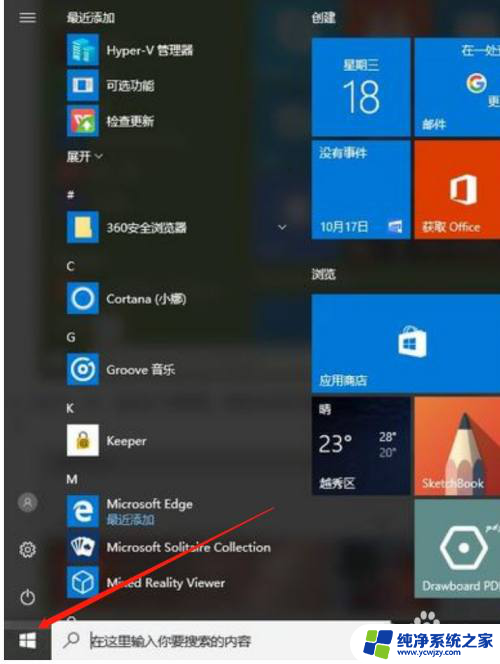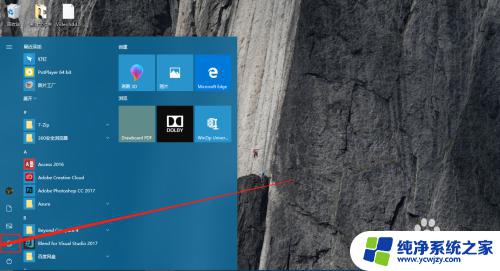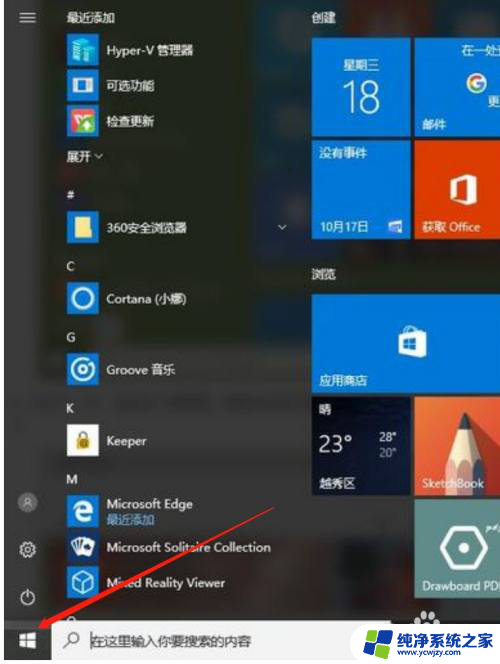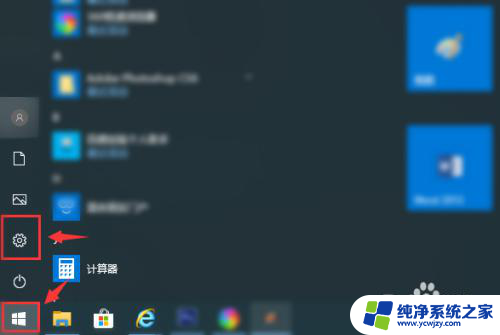不小心点了禁用网络怎么恢复 win10网络禁用如何恢复本地连接
更新时间:2024-01-31 15:07:24作者:xiaoliu
网络连接在我们日常生活中扮演着至关重要的角色,有时候我们会不小心点击禁用网络选项,导致无法正常上网,特别是在使用Windows 10操作系统时,许多人可能会遇到网络禁用的问题,不知道如何恢复本地连接。幸运的是恢复网络连接并不是一件复杂的事情,只需要按照一些简单的步骤进行操作即可。下面将介绍如何在Win10中恢复禁用的网络连接,让我们重新享受网络带来的便利与乐趣。
方法如下:
1.在Windows10桌面,右键点击桌面上的“此电脑”图标。然后在弹出的菜单中选择“属性”菜单项。

2.这时会打开Windows10的系统窗口,点击左侧边栏的“设备管理器”菜单项。
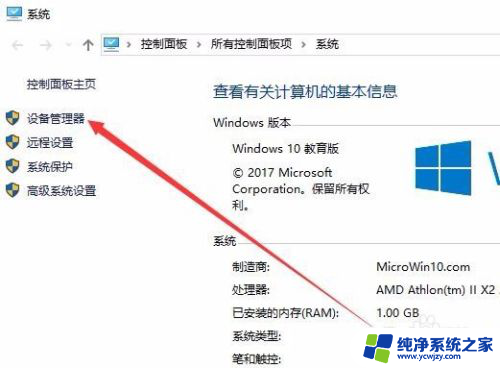
3.在打开的设备管理器窗口中,点击“网络适配器”菜单项。
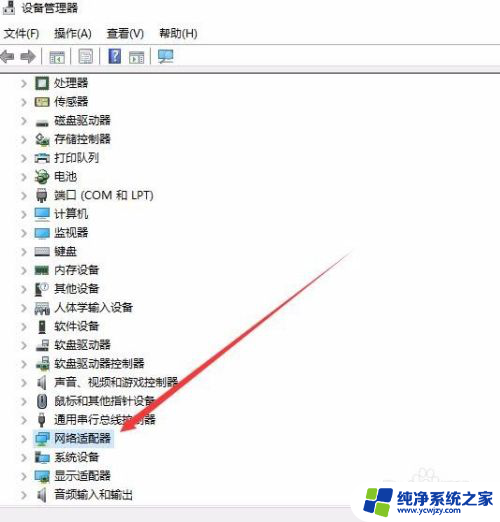
4.在展开的网络适配器页面中,右键点击网卡驱动。然后在弹出菜单中选择“启用设备”菜单项即可。这样就可以启用被禁用的网卡了。
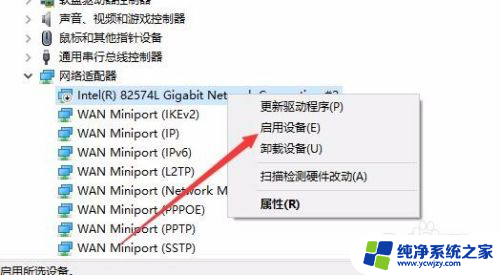
以上就是不小心点了禁用网络怎么恢复的全部内容,碰到同样情况的朋友们赶紧参照小编的方法来处理吧,希望能够对大家有所帮助。